.png)
コロナ禍において新しい働き方が浸透する中で、テレワーク/リモートワークを推進する企業が増えています。
テレワーク/リモートワークを導入するときに課題になりやすいのが、勤怠管理や業務内容の共有、チームメンバー間のコミュニケーションなどです。
Microsoft TeamsのShifts(シフト)は、チームの勤務状況や常務の進捗を管理するのに役立つスケジュール管理ツールです。
Teamsのシフト機能をうまく活用することで、テレワークにおいても上記の課題を解決することができます。
今回はTeamsのシフトの基本的な使い方や、スケジュール管理を行う上での効果的な活用方法についてご紹介します。
Microsoft Teamsの「シフト」とは、チームや組織で働く人のためのスケジュール管理ツールです。
チームメンバーのシフトを管理するために最適化されたアプリケーションであり、スケジュールの作成はもちろんのこと、自分のスマートフォンからシフト交換を申請するなど、リモートワークでの活用が期待できます。
以前は別のアプリであるStaff Hubとして提供されていましたが、2019年にStaff Hubが廃止されたことにより、Teamsにすべての機能が統合されました。
これにより、新たにソフトをインストールすることなく、Teamsのシフト機能を使うことができるようになりました。
シフト機能が使えないという場合はまず以下の2点を確認しましょう。
・Teamsの有料プランに加入しているか
・管理者によって「シフト」が無効に設定されていないか
Teamsでシフト機能を利用するためには、Microsoft 365(Office 365)という有料プランを契約する必要があります。
また、シフトは管理者側(マネージャー)で機能を無効にすることができます。Microsoft Teams管理センターの左側のナビゲーションの[アプリを管理]から、シフトが無効になっていないか確認しましょう。
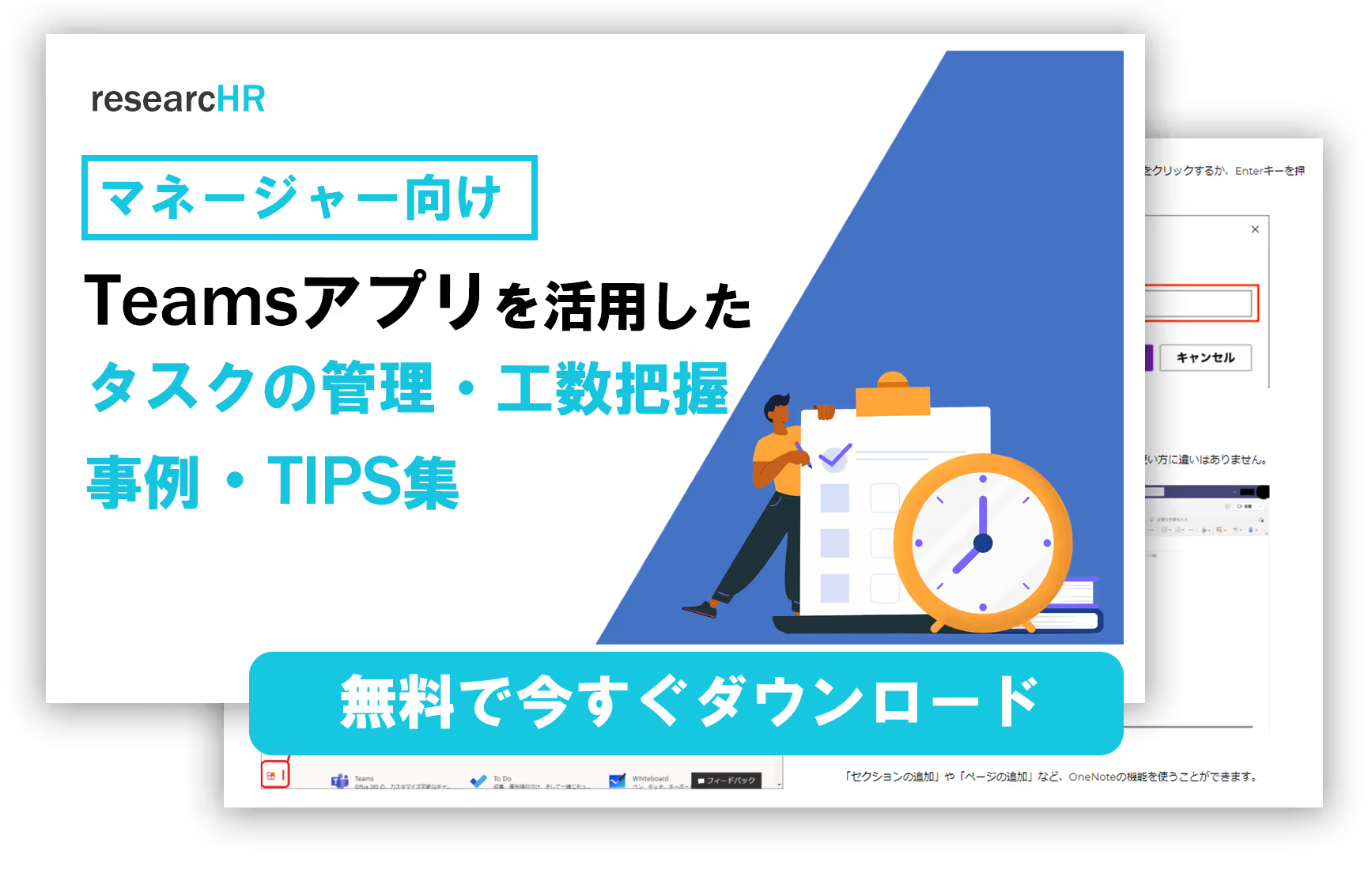
まずは、「シフト」の基本的な使い方について以下の順で説明します。
・シフトの起動方法
・スケジュールの作成方法
・シフトの共有方法
・タイムレコーダーの利用方法
それではまず「シフト」を起動してみます。

左側のナビゲーションバーに「シフト」ボタンが表示されている場合もありますし、表示されていなければ「…」をクリックすれば利用できるツールを検索して表示できます。
スケジュールを作成する方法は大きく分けると、「新しく作成する」と「既存のものをコピーする」の2つに分けられます。
また、Microsoft TeamsのHPにあるExcelのテンプレートをダウンロードすると、Excelに入力したシフトを一括でインポートすることもできます。
今回は、基本的な作成方法について以下で詳しく紹介します。
シフトを起動すると、チームの一覧が表示されます。シフト機能を利用したいチームを選んで「作成」します。

その後、タイムゾーンの設定をすると、スケジュールが作成されます。

シフトのスケジュール内でグループを複数作成したり、グループにメンバーを追加したりということもできます。

スケジュールの空いているところに任意の予定を作成します。
時間・タイトル・詳細等の項目を入力すると、スケジュールに反映されます。
以前と同じような形式でシフトを組みたいときは、すでに作成したスケジュールからコピーすることもできます。
1.アプリの右上にある [スケジュールをコピー] を選択します。
2.コピーする時間枠の開始日と終了日を選択します。
3.[シフト メモ]、[休暇]、[アクティビティ]、または [空きシフト] を選択します。
4.[コピー] を選択します。複製されたスケジュールが、コピー元のスケジュールの下に表示されます。
次に作成したスケジュールをチームメンバーに共有する方法についてご説明します。
「チームと共有」ボタンから共有したいメンバーを選び、必要事項を入力した後共有します。

「シフト」ではタイムレコーダー(タイムクロック)機能を使うこともできます。
個人で保有しているモバイルアプリからでも利用できるので、タイムカードとして使用することができます。
まずは、チームの管理者権限を持っている人が「シフト」の設定からタイムクロックを有効にしておくことが必要です。
チームメンバーは業務の開始時・休憩時・業務終了時にタイムレコーダーのオン/オフを行うことで業務時間や勤怠の記録をつけることができます。
チームのシフトの状況や勤怠記録をExcelに出力することもできます。
過去の履歴もExcelでまとめて確認できるので、効率よくシフトの管理が行えます。
手順は以下の通りです。
1.[ファイルのエクスポート]設定、下にスクロールして[タイム クロック] までスクロールし、[エクスポート] をクリックします。
2.エクスポートするレポートの開始日と終了日を選択します。
3.[エクスポート] をクリックします。
4.ファイルに名前を付けて保存するとExcelが生成されます。
.png)
※researcHR(リサーチャー)は、Teams/Slackに追加するだけでチームの「誰が・何を知っているか」を集約・共有するアプリです。
タイムレコーダー機能を使うことで、チームメンバーは簡単に勤怠記録を報告することができます。
本来であれば会社に出社するタイミングでタイムカードを切ることで勤怠管理をすることが多いと思いますが、在宅勤務で業務を行う場合にはそうもいきません。
Teamsの「シフト」がタイムカードの役割を果たしてくれるので、リモートワークが続く場合も手軽にチームメンバーの勤怠管理ができます。
参考までに、モバイルアプリより見たタイムレコーダーの画面は以下の通りです。

チームメンバーは自身のスマートフォンから簡単に勤怠記録を記録することができるので、リモートワークを行うときだけでなく、アフターコロナの時代においても活用することができます。
テレワークや在宅勤務が引き続き増えていく中、課題となるのはチームメンバー各人の出勤形態の管理です。
人によって出社したいタイミングが異なるため、各々の希望を聞いてシフトを組む必要がありますし、メンバーごとの在宅勤務の頻度にばらつきが出ないように考慮することも重要です。
Teamsのシフト機能を活用することで、チームメンバーの出勤形態の管理の手間を大幅に省くことができます。
また、在宅勤務が長くなるとチームのほかのメンバーがどんな業務をやっているかがどうしても見えにくくなるものです。
Teamsのシフト機能を活用することによって今メンバーがどんな業務に取り組んでいるかがスケジュール表の形で可視化されます。
マネージャーはこのシフトに入れられた各人の業務内容を確認しながら、新しい業務を割り振りすることができます。
またチームのメンバー同士でもお互いの業務の進捗を共有しやすくなるので、業務に関するコミュニケーションも円滑に進みます。
先述の通り、Excelに出力することもできるので印刷してチェックや保管がしたいという際にも便利です。
シフトを組んで業務にあたっている場合は、Teamsのシフト機能を使うことで休暇の申請やシフトを交代してもらうための申請がスムーズに行えます。
休暇申請を行うときは、日程の設定を行うだけでなく「理由」も選択して入力可能となっているので、やりとりの手間を省くことができます。
本来であれば電話やメールのやり取りを通じて、マネージャーや他のチームメンバーと相談しながらシフト調整を行う必要がありますが、シフト機能を使うとマネージャーを経由せずとも調整が手軽に行えます。
以下で、具体的な手順をみていきましょう。
シフトに入れなくなった場合や日程の交換を求める場合は以下の手順でシフトの変更を要求できます。
1.アプリ画面の右上にある [ [その他のオプション]ボタン]を選択します。
2.[リクエスト]タブが選択されていることを確認します。
3.リクエストリストの上にある「+」「新規要求」を選択します。
4.新しいページが表示されます。
5.スワップフォームに入力します。
6.アプリ画面の右下にある [要求の送信]を選択すると、マネージャーに通知が届きます。
別のチームメンバーに自分のシフトを空き時間として提供するときも同様の手順で行うことができます。
具体的には以下の通りです。
1.アプリ画面の右上にある[[その他のオプション]ボタン]を選択します。
2.[[追加]ボタン 依頼の追加]を選びます。
3.新しいページが表示されるので、[提供]タブを選択します。
4.申し出フォームに入力します。
5.アプリ画面の右下にある[要求の送信] を選択すると、マネージャーに通知が届きます。
マネージャーは管理者画面より『承認』または『拒否』をクリックするだけで、変更内容をスケジュールに変更することができます。
シフトを組み直し、スケジュールを再入力し、改めて共有するという手間が省けるため、マネージャーのシフト管理の手間を大幅に削減することができます。
本記事はKBE(株)がresearcHR(リサーチャー)を提供する過程で蓄積された、現場の声やノウハウ・事例をもとに作成しております。
【Teamsに追加して使える】
社内ナレッジ共有支援サービス
researcHR(リサーチャー)
AI機能で「仕組み化・自動化」ー 伴走型の支援で設計・定着まで ー

✅ナレッジ共有、属人化の解消
✅社内問い合わせの効率化
✅新人・異動者のフォローアップ
にお困りの際はぜひご相談ください。
また、KBE(株)では、Teamsの運用・利活用コンサルティングを行っております。
企業やチームに最適のTeams運用方法を設計します。初回のご相談無料ですので、ぜひ一度お試しください。








KBE株式会社が、ナレッジ共有TeamsアプリresearcHRを提供する過程で蓄積された、様々な企業のTeamsアプリ活用事例をお伝えします。

KBE株式会社が、ナレッジ共有TeamsアプリresearcHRを提供する過程で蓄積された、様々な企業の「Teamsアプリを活用した日報/週報 運用事例やTIPS」をお伝えします。

KBE株式会社が、ナレッジ共有TeamsアプリresearcHRを提供する過程で蓄積された、様々な企業の「Teamsアプリを活用した新人オンボーディング事例やTIPS」をお伝えします。

KBE株式会社が、ナレッジ共有TeamsアプリresearcHRを提供する過程で蓄積された、様々な企業の「Teamsアプリを活用したMTG/1on1 代替事例やTIPS」をお伝えします。
KBE株式会社では、ナレッジ共有TeamsアプリresearcHRを提供しています。(Microsoft公式ソリューション、日経新聞に掲載)
その過程で蓄積された様々な企業のTeams/Slack運用事例をお伝えします。

researcHRは、Teamsに追加するだけで、
メンバーの「誰が・何を知っているか」を自動で収集し、
回答をAIが自動でポジティブ・ネガティブチェックすることで、自然なデータを算出。
さらに、算出されたデータから「要注視」ポイントをレポートでお渡しします。




“Lorem ipsum dolor sit amet, consectetur adipiscing elit. Suspendisse tincidunt sagittis eros. Quisque quis euismod lorem.”


KBE株式会社が、ナレッジ共有TeamsアプリresearcHRを提供する過程で蓄積された、様々な企業の「Teamsアプリを活用した日報/週報 運用事例やTIPS」をお伝えします。

KBE株式会社が、ナレッジ共有TeamsアプリresearcHRを提供する過程で蓄積された、様々な企業の「Teamsアプリを活用したコミュニケーションの課題解決事例やTIPS」をお伝えします。

KBE株式会社が、ナレッジ共有TeamsアプリresearcHRを提供する過程で蓄積された、様々な企業の「Teamsアプリを活用したMTG/1on1 削減事例やTIPS」をお伝えします。

KBE株式会社が提供する、researcHRの「コンディション 分析・レポート機能」の概要や、実際のケースを基にした分析レポートを資料としてお伝えします。

KBE株式会社が、ナレッジ共有TeamsアプリresearcHRを提供する過程で蓄積された、様々な企業の「Teamsアプリを活用したエンゲージメント可視化・向上の事例やTIPS」をお伝えします。

KBE株式会社が、ナレッジ共有TeamsアプリresearcHRを提供する過程で蓄積された、様々な企業の「Teamsアプリを活用した新人オンボーディング事例やTIPS」をお伝えします。

KBE株式会社が、ナレッジ共有TeamsアプリresearcHRを提供する過程で蓄積された、様々な企業の「Teamsアプリを活用した人事データ『収集』事例やTIPS」をお伝えします。

KBE株式会社が提供する、researcHRの「コンディション 分析・レポート機能」の概要や、実際のケースを基にした分析レポートを資料としてお伝えします。

KBE株式会社が、ナレッジ共有TeamsアプリresearcHRを提供する過程で蓄積された、様々な企業の「Teamsアプリを活用したノウフー(Know Who)の事例やTIPS」をお伝えします。

KBE株式会社が、ナレッジ共有TeamsアプリresearcHRを提供する過程で蓄積された、様々な企業の「Teamsアプリを活用したコンディション把握の事例やTIPS」をお伝えします。

KBE株式会社が、ナレッジ共有TeamsアプリresearcHRを提供する過程で蓄積された、様々な企業の「Teamsアプリを活用した休職・退職の検知事例やTIPS」をお伝えします。

KBE株式会社が提供する、researcHRの「コンディション 分析・レポート機能」の概要や、実際のケースを基にした分析レポートを資料としてお伝えします。

KBE株式会社では、ナレッジ共有TeamsアプリresearcHRを提供しています。
コンサルティングサービスでは、その過程で蓄積された様々な企業のTeams運用事例をお伝えします。

researcHR(リサーチャー)をはじめて知っていただく方に向けて、わかりやすく基本機能や活用シーンをご紹介します。

KBE株式会社が、ナレッジ共有TeamsアプリresearcHRを提供する過程で蓄積された、様々な企業の「Teamsアプリを活用した社内問い合わせの効率化事例やTIPS」をお伝えします。

KBE株式会社が、ナレッジ共有TeamsアプリresearcHRを提供する過程で蓄積された、様々な企業の「Teamsアプリを活用した情報共有の活性化事例やTIPS」をお伝えします。

KBE株式会社が、ナレッジ共有TeamsアプリresearcHRを提供する過程で蓄積された、様々な企業の「Teamsアプリを活用したナレッジ共有文化の定着化事例やTIPS」をお伝えします。

KBE株式会社が、ナレッジ共有TeamsアプリresearcHRを提供する過程で蓄積された、様々な企業の「デジタル・データを起点とした新しいナレッジマネジメント事例」をお伝えします。

KBE株式会社が、ナレッジ共有TeamsアプリresearcHRを提供する過程で蓄積された、様々な企業のTeams使用事例やTIPSをお伝えします。

KBE株式会社が、ナレッジ共有TeamsアプリresearcHRを提供する過程で蓄積された、様々な企業の「デジタル・データを起点とした新しいマネジメント事例」をお伝えします。

KBE株式会社が提供する、researcHRの「コンディション 分析・レポート機能」の概要や、実際のケースを基にした分析レポートを資料としてお伝えします。

KBE株式会社が、ナレッジ共有TeamsアプリresearcHRを提供する過程で蓄積された、様々な企業の「Slackを活用したマネジメント事例」をお伝えします。

KBE株式会社が、ナレッジ共有TeamsアプリresearcHRを提供する過程で蓄積された、様々な企業の「Teamsを活用したマネジメント事例」をお伝えします。

KBE株式会社が提供する、researcHRの「コンディション 分析・レポート機能」の概要や、実際のケースを基にした分析レポートを資料としてお伝えします。

KBE株式会社では、ナレッジ共有TeamsアプリresearcHRを提供しています。
コンサルティングサービスでは、その過程で蓄積された様々な企業のTeams運用事例をお伝えします。

researcHR(リサーチャー)をはじめて知っていただく方に向けて、わかりやすく基本機能や活用シーンをご紹介します。

researcHRをTeams/Slackに追加するだけで、AIがメンバーの状況を収集するため、業務の状況やナレッジが自動で蓄積されます。
既存のナレッジ共有ツールやシステムで、「ログインされない」「データ入力/更新されない」「検索・活用できない」といった悩みを抱える方は、ぜひお問い合わせください。


営業・提案資料を集約
提案作成を効率化・トップラインを向上
従業員数:5,000名以上

顧客やサプライヤーとのメール履歴を蓄積
技術ナレッジの探索を効率化
従業員数:5万名以上

メンター制度における日報として活用
退職防止やナレッジ作成の仕組み化を実現
従業員数:1万名以上

メール/電話での問い合わせ対応を置き換え
類似問い合わせを削減
従業員数:500名以上
✅ナレッジ共有、属人化の解消
✅社内問い合わせの効率化
✅新人・異動者のフォローアップ
にお困りの際はぜひご相談ください。

researcHRをTeams/Slackに追加するだけで、AIがメンバーの状況を収集するため、業務の状況やナレッジが自動で蓄積されます。
既存のナレッジ共有ツールやシステムで、「ログインされない」「データ入力/更新されない」「検索・活用できない」といった悩みを抱える方は、ぜひお問い合わせください。

※KBE株式会社が、ナレッジ共有TeamsアプリresearcHRを提供する過程で蓄積された、
様々な企業のTeams/Slack運用事例をお伝えします。